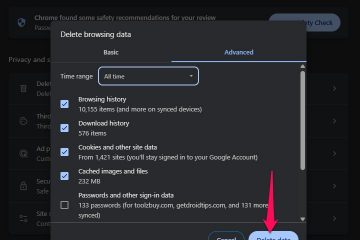Ενώ οι περισσότερες συσκευές σήμερα διαθέτουν ένα τσιπ Bluetooth από προεπιλογή, το να γνωρίζετε πώς να ενεργοποιήσετε το Bluetooth στα Windows 10 είναι μια άλλη ιστορία. Η ενεργοποίηση του Bluetooth σάς επιτρέπει να συνδέετε και να χρησιμοποιείτε συσκευές όπως smartphone αλλά και αξεσουάρ όπως ποντίκια, ακουστικά, ηχεία ή πληκτρολόγια στον υπολογιστή σας με Windows 10. Αυτός ο οδηγός σάς δείχνει πώς να ενεργοποιήσετε το Bluetooth στα Windows 10 με πέντε διαφορετικούς τρόπους:
ΣΗΜΕΙΩΣΗ: Πριν δείτε πώς να ενεργοποιήσετε το Bluetooth στα Windows 10, ίσως θέλετε πρώτα να μάθετε τι είναι το Bluetooth, πώς λειτουργεί και πώς να το αποκτήσετε σε υπολογιστή.
1. Πώς να ενεργοποιήσετε το Bluetooth στα Windows 10 χρησιμοποιώντας τις Ρυθμίσεις
Η εφαρμογή Ρυθμίσεις προσφέρει έναν από τους πιο απλούς τρόπους για να ενεργοποιήσετε το Bluetooth στα Windows 10. Κάντε κλικ ή πατήστε στο κουμπί Ρυθμίσεις από το μενού Έναρξη ή πατήστε Windows + I για να ανοίξετε τις Ρυθμίσεις και, μέσα στην εφαρμογή, μεταβείτε στις Συσκευές.
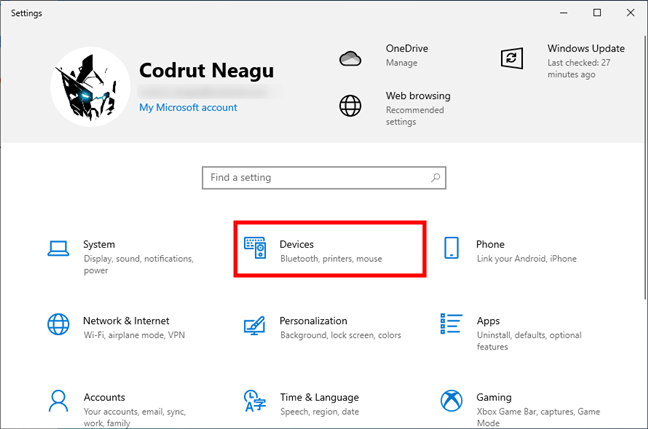
Άνοιγμα συσκευών στις Ρυθμίσεις των Windows 10
Οι ρυθμίσεις συσκευών ανοίγουν στην καρτέλα”Bluetooth και άλλες συσκευές”. Ένα από τα πρώτα πράγματα που βλέπετε στη δεξιά πλευρά του Το παράθυρο πρέπει να είναι ο διακόπτης Bluetooth. Ρυθμίστε το για να ενεργοποιήσετε το Bluetooth στον υπολογιστή σας.

Ενεργοποιήστε το Bluetooth στα Windows 10
Όταν ο διακόπτης είναι ενεργοποιημένος, το Bluetooth είναι ενεργό και μπορείτε να συνδέσετε όλα τα είδη συσκευών και αξεσουάρ χρησιμοποιώντας αυτή η ασύρματη τεχνολογία.
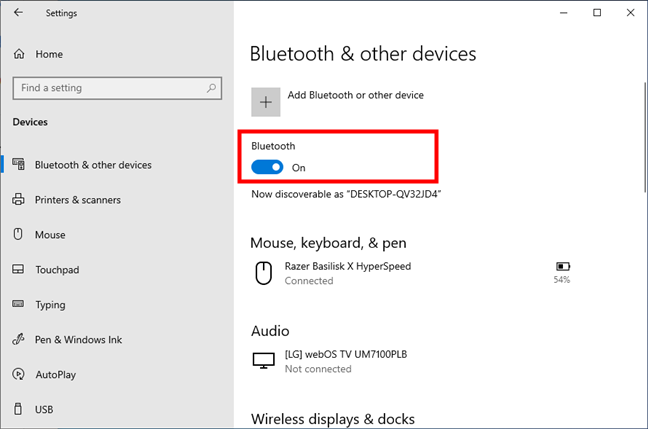
Το Bluetooth είναι ενεργοποιημένο στα Windows 10
Μπορείτε να ανοίξετε ξανά τις ρυθμίσεις Bluetooth και να απενεργοποιήσετε το Bluetooth όταν δεν το χρειάζεστε πλέον.
ΣΥΜΒΟΥΛΗ: Εάν θέλετε να μάθετε πώς να αντιστοιχίζετε και να συνδέετε συσκευές Bluetooth με τα Windows 10, διαβάστε αυτόν τον οδηγό: Συνδέστε ένα ποντίκι ή πληκτρολόγιο Bluetooth και άλλες συσκευές στα Windows.
2. Πώς να ενεργοποιήσετε το Bluetooth στα Windows 10 χρησιμοποιώντας γρήγορες ενέργειες
Στα Windows 10, ένας πιο γρήγορος τρόπος για να ενεργοποιήσετε το Bluetooth είναι να αποκτήσετε πρόσβαση στις γρήγορες ενέργειες από το κέντρο ενεργειών. Ανοίξτε το με ένα κλικ ή πατήστε στο κουμπί του στην κάτω δεξιά γωνία της οθόνης ή χρησιμοποιήστε τη συντόμευση πληκτρολογίου Windows + A. Στη συνέχεια, ενεργοποιήστε το Bluetooth πατώντας το κουμπί του από τις γρήγορες ενέργειες.
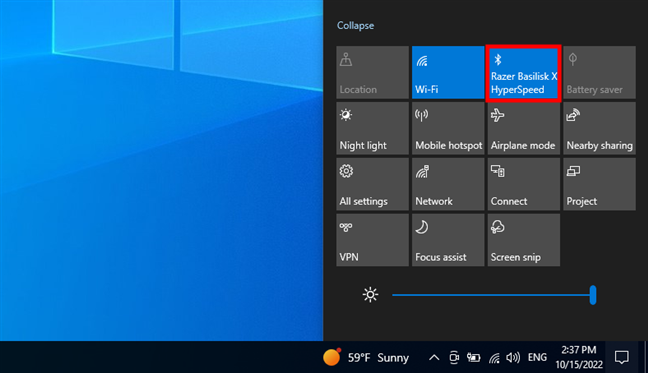
Πώς να ενεργοποιήσετε το Bluetooth από τις γρήγορες ενέργειες των Windows 10
Μετά την ενεργοποίηση του Bluetooth, το κουμπί του επισημαίνεται, όπως στο προηγούμενο στιγμιότυπο οθόνης. Μπορείτε να κάνετε κλικ ή να πατήσετε ξανά το κουμπί Bluetooth για να απενεργοποιήσετε το Bluetooth. Όταν το Bluetooth είναι ενεργοποιημένο, το κουμπί γρήγορων ενεργειών του μπορεί επίσης να εμφανίζει τη συσκευή που είναι συνδεδεμένη αυτήν τη στιγμή μέσω Bluetooth-στην περίπτωσή μου, ένα ποντίκι παιχνιδιού Razer Basilisk X HyperSpeed. Εάν υπάρχουν περισσότερες συνδεδεμένες συσκευές, ο αριθμός τους εμφανίζεται σε αγκύλες.
ΣΥΜΒΟΥΛΗ: Εάν το Bluetooth λείπει από τις γρήγορες ενέργειες των Windows 10 στο κέντρο ενεργειών, μπορείτε να το προσθέσετε μη αυτόματα. Πώς να το κάνετε αυτό: Οι γρήγορες ενέργειες στα Windows 10: πρόσβαση σε αυτές, χρήση, προσαρμογή τους.
3. Πώς να ενεργοποιήσετε το Bluetooth στα Windows 10 χρησιμοποιώντας μόνο το πληκτρολόγιο
Τι θα συμβεί αν χρειαστεί να ενεργοποιήσετε το Bluetooth χρησιμοποιώντας μόνο το πληκτρολόγιό σας, όπως ο αναγνώστης μας Stumped101, ο οποίος ρωτά τα εξής: «Το ποντίκι μου [χρησιμοποιεί] Bluetooth. Πώς μπορώ να το ενεργοποιήσω στα Windows 10 χρησιμοποιώντας ΜΟΝΟ το πληκτρολόγιο;:(“?
Μπορείτε να αποκτήσετε πρόσβαση στις ρυθμίσεις Bluetooth που απεικονίζονται στην πρώτη ενότητα αυτού του οδηγού χρησιμοποιώντας μόνο το πληκτρολόγιό σας. Πατήστε Windows + I στο πληκτρολόγιο για να ανοίξετε τις Ρυθμίσεις. Πληκτρολογήστε”bluetooth”στο”Εύρεση setting”, χρησιμοποιήστε τα πλήκτρα βέλους για να μεταβείτε στις”Ρυθμίσεις Bluetooth και άλλων συσκευών”και πατήστε Enter.
Ανοίξτε τις ρυθμίσεις Bluetooth χρησιμοποιώντας μόνο το πληκτρολόγιο
Στις Ρυθμίσεις για”Bluetooth και άλλες συσκευές”, πατήστε το Πλήκτρο Tab μία φορά και ο διακόπτης Bluetooth θα πρέπει να τονιστεί. Πατήστε το πλήκτρο διαστήματος στο πληκτρολόγιό σας για να το ενεργοποιήσετε (ή να το απενεργοποιήσετε).
Πατήστε το πλήκτρο διαστήματος για να ενεργοποιήσετε το Bluetooth μόλις φτάσετε σε αυτό
Αυτός είναι ο ασφαλής τρόπος για να ενεργοποιήσετε το Bluetooth χρησιμοποιώντας το πληκτρολόγιό σας. Εάν το Bluetooth εμφανίζεται στις γρήγορες ενέργειες, μπορείτε επίσης χρησιμοποιήστε τη συντόμευση πληκτρολογίου Windows + A για να ανοίξετε το Κέντρο ενεργειών. Πατήστε Tab μέχρι να επισημανθεί μία από τις Γρήγορες ενέργειες και, στη συνέχεια, χρησιμοποιήστε τα πλήκτρα βέλους για να μεταβείτε στο κουμπί Bluetooth. Πατήστε το πλήκτρο διαστήματος για να το ενεργοποιήσετε.
ΣΥΜΒΟΥΛΗ: Εάν η Cortana είναι ενεργοποιημένη, μπορείτε επίσης να τη χρησιμοποιήσετε για να αποφύγετε το πληκτρολόγιο. Για περισσότερες λεπτομέρειες, διαβάστε την τελευταία ενότητα αυτού του οδηγού.
4. Πώς να ενεργοποιήσετε το Bluetooth στα Windows 10 από τις Ρυθμίσεις λειτουργίας πτήσης
Τα Windows 10 διαθέτουν επίσης διακόπτη Bluetooth στη σελίδα Λειτουργία πτήσης από τις Ρυθμίσεις. Χρησιμοποιήστε τα Windows + I για να ανοίξετε τις Ρυθμίσεις και κάντε κλικ ή πατήστε στο”Δίκτυο και Διαδίκτυο.”
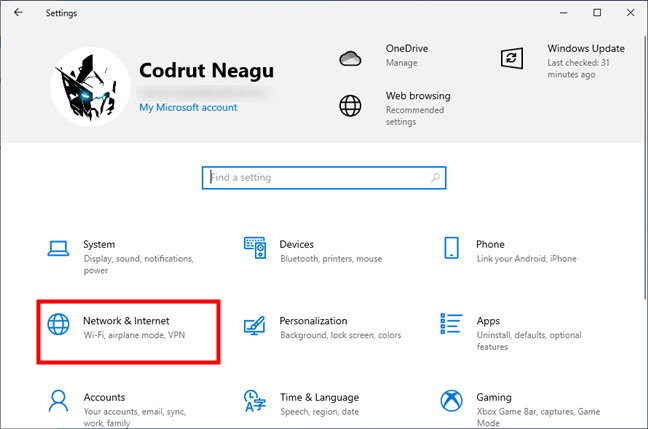
Πρόσβαση στο δίκτυο και στο Διαδίκτυο στις Ρυθμίσεις των Windows 10
Επιλέξτε τη λειτουργία πτήσης στην αριστερή πλαϊνή γραμμή. Στη συνέχεια, στη δεξιά πλευρά του παραθύρου , στην ενότητα Ασύρματες συσκευές, θα δείτε έναν διακόπτη Bluetooth. Κάντε κλικ ή πατήστε πάνω του για να τον ενεργοποιήσετε.
Πώς να ενεργοποιήσετε το Bluetooth στη λειτουργία πτήσης των Windows 10
Μόλις ρυθμιστεί ο διακόπτης σε Ενεργοποίηση, μπορείτε να ξεκινήσετε σύνδεση άλλων συσκευών στα Windows 10 μέσω Bluetooth. Πατήστε το ξανά εάν θέλετε να απενεργοποιήσετε το Bluetooth.
ΣΗΜΕΙΩΣΗ: Ο διακόπτης Bluetooth στην καρτέλα Λειτουργία πτήσης λειτουργεί ανεξάρτητα από το εάν η λειτουργία πτήσης είναι διαθέσιμη. είναι ενεργοποιημένη. Ωστόσο, η ενεργοποίηση της λειτουργίας πτήσης απενεργοποιεί το Bluetooth από προεπιλογή στα Windows 10. Για να μάθετε περισσότερα, διαβάστε τη λειτουργία πτήσης των Windows 10: 3 τρόποι για να την απενεργοποιήσετε ή να την ενεργοποιήσετε.

Το Bluetooth είναι ενεργοποιημένο στα Windows 10
5. Πώς να ανοίξετε τις ρυθμίσεις Bluetooth στα Windows 10 χρησιμοποιώντας την Cortana
Μπορείτε επίσης να ζητήσετε από την Cortana, τον εικονικό βοηθό της Microsoft, να ενεργοποιήσει το Bluetooth. Δυστυχώς, δεν θα το κάνει ό,τι κι αν της ζητήσετε. Προσπάθησα να πω”ενεργοποίηση Bluetooth”,”ενεργοποίηση Bluetooth”,”εκκίνηση Bluetooth”και”ενεργοποίηση Bluetooth”, αλλά τίποτα δεν λειτούργησε. Ωστόσο, διαπίστωσα ότι όλες αυτές οι εντολές μπορούν να είναι χρήσιμες: ανεξάρτητα από το ποια χρησιμοποίησα, η Cortana άνοιξε τις ρυθμίσεις Bluetooth.
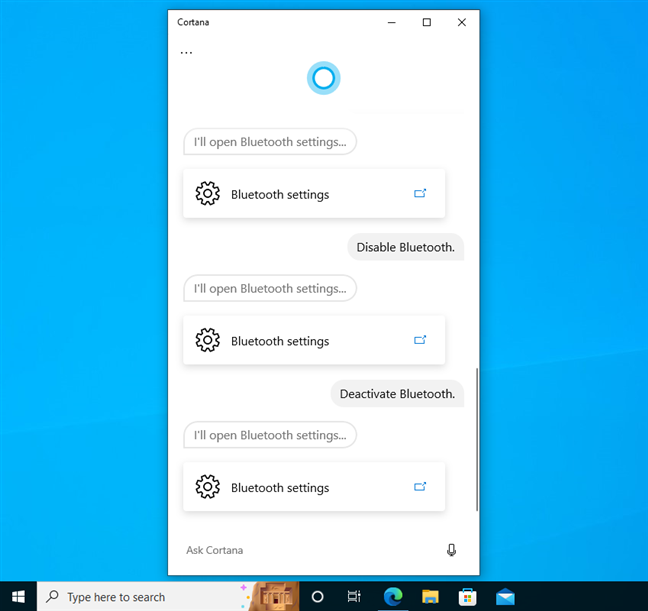
Ρωτήστε την Cortana σχετικά με το Bluetooth και θα ανοίξει τις ρυθμίσεις Bluetooth
Γιατί είναι χρήσιμο; Λοιπόν, μπορεί να είναι ένας γρήγορος τρόπος για να φτάσετε στις ρυθμίσεις Bluetooth, όπου το μόνο που έχετε να κάνετε είναι να αλλάξετε τον διακόπτη Bluetooth για να τον ενεργοποιήσετε ή να τον απενεργοποιήσετε.
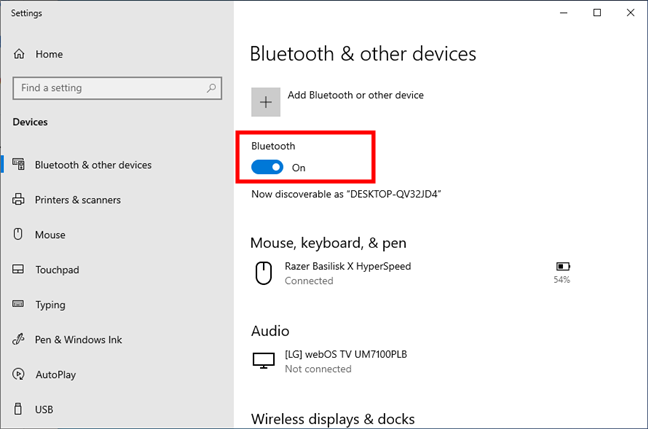
Η Cortana ανοίγει τις ρυθμίσεις Bluetooth
BONUS: Λείπει το Bluetooth των Windows 10 ή δεν λειτουργεί;
Το βασικό μέρος της δυνατότητας χρήσης Bluetooth στον υπολογιστή ή τον φορητό υπολογιστή σας είναι να έχετε ένα τσιπ Bluetooth σε αυτό. Εάν ο υπολογιστής ή η συσκευή σας με Windows 10 δεν διαθέτει ενσωματωμένο τσιπ Bluetooth, γι’αυτό λείπουν οι ρυθμίσεις Bluetooth και γιατί το Bluetooth δεν λειτουργεί στον υπολογιστή σας. Σε αυτήν την περίπτωση, κανένα από τα βήματα στο αυτό το άρθρο είναι διαθέσιμο σε εσάς, εκτός εάν προσθέσετε έναν προσαρμογέα Bluetooth όπως αυτός.
Εάν είστε βέβαιοι ότι έχετε ένα τσιπ Bluetooth στον υπολογιστή σας με Windows 10, σας συνιστούμε να εκτελέσετε το εξειδικευμένο πρόγραμμα αντιμετώπισης προβλημάτων Bluetooth από τα Windows 10. Θα ελέγξει για τυχόν σφάλματα, αστοχίες διαμόρφωσης και ελαττωματικές υπηρεσίες που θα μπορούσαν να σταματήσουν τη λειτουργία του Bluetooth. Εάν θέλετε να δοκιμάσετε το εργαλείο αντιμετώπισης προβλημάτων, πληκτρολογήστε”Αντιμετώπιση προβλημάτων bluetooth”στο πλαίσιο αναζήτησης στη γραμμή εργασιών σας και, στη συνέχεια, κάντε κλικ ή πατήστε στο αποτέλεσμα”Εύρεση και επίλυση προβλημάτων με συσκευές Bluetooth”.
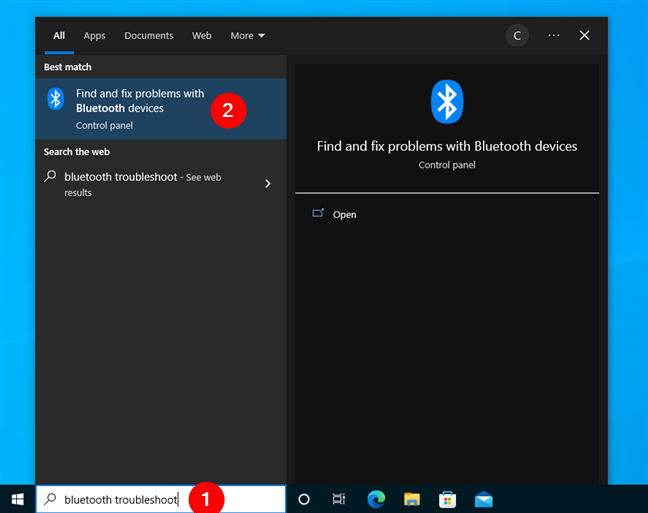
Αναζήτηση αντιμετώπισης προβλημάτων Bluetooth στα Windows 10
Το εργαλείο αντιμετώπισης προβλημάτων είναι εύκολο στη χρήση: απλώς πατήστε Επόμενο και παρακολουθήστε το, ελέγξτε εάν το Bluetooth είναι διαθέσιμο στον υπολογιστή σας Windows 10, εάν είναι ενεργοποιημένο, κ.λπ.
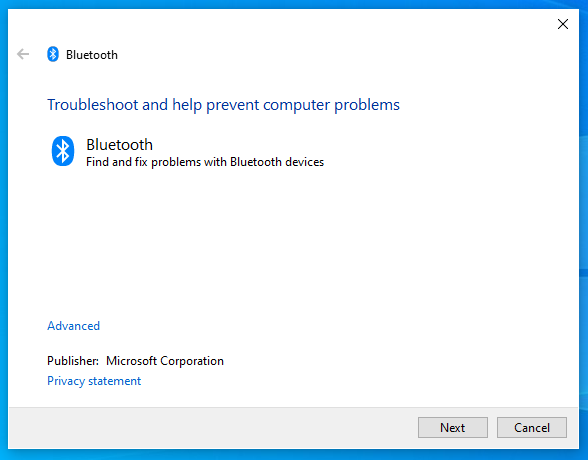
Bluetooth: Βρείτε και διορθώστε προβλήματα με συσκευές Bluetooth
Ας ελπίσουμε ότι όταν ολοκληρωθεί η αντιμετώπιση προβλημάτων, το Bluetooth θα λειτουργήσει ξανά στον υπολογιστή σας με Windows 10.
Πόσο συχνά ενεργοποιείτε και απενεργοποιείτε το Bluetooth;
Γνωρίζετε πώς να ενεργοποιήσετε το Bluetooth στα Windows. 10 μπορεί να κάνει τη ζωή σας πιο εύκολη όταν συνδέετε άλλες συσκευές στο σύστημά σας. Όπως ίσως έχετε παρατηρήσει από τα στιγμιότυπα οθόνης σε αυτό το άρθρο, χρησιμοποιώ ένα ποντίκι Bluetooth, επομένως πρέπει να έχω πάντα ενεργοποιημένο το Bluetooth. Τι γίνεται με εσένα; Πόσο συχνά έχετε πρόσβαση στις ρυθμίσεις Bluetooth; Ποιες συσκευές έχετε συνδέσει μέσω Bluetooth; Ενημερώστε με σε ένα σχόλιο παρακάτω.